Power Pages'de site görünürlüğü
Power Pages site görünürlüğü ayarı, Web sitenize kimlerin erişimi olduğunu denetlemenize olanak tanır. Kuruluşunuzdaki belirli kişilere erişimi kısıtlamak için siteyi özel duruma getirebilirsiniz. Siteyi herkese açık yapmayı seçerseniz bağlantıya sahip olan herkes bu siteye erişebilir.
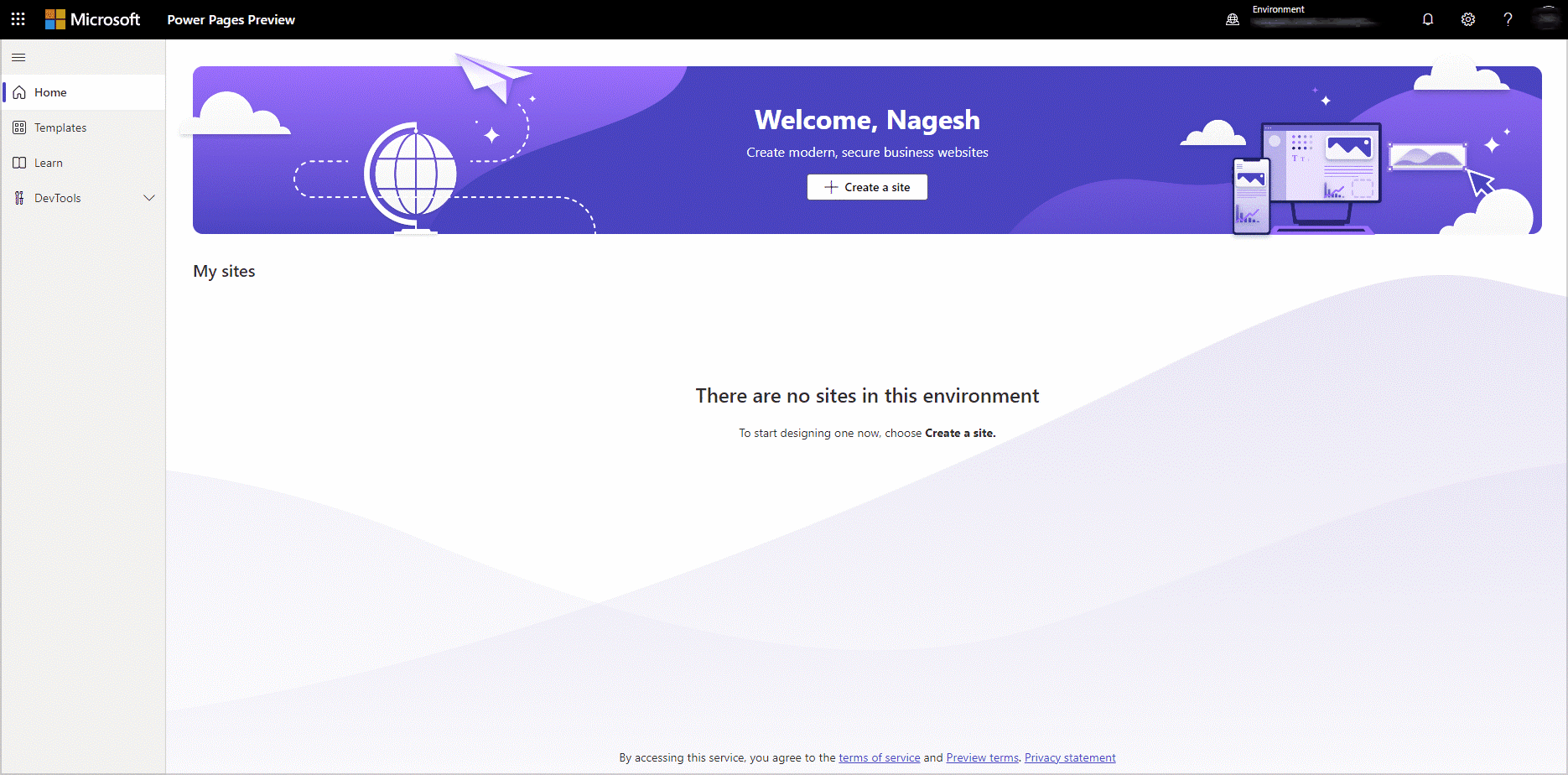
Önemli
- Power Pages uygulamasında oluşturduğunuz tüm siteler varsayılan olarak özeldir.
- Site görünürlüğü yalnızca 9.4.9. x veya sonraki sürümlerinde oluşturulmuş web siteleri için kullanılabilir.
- Bir ortak siteyi düzenlerken dikkatli olun. Değişiklikler dış kullanıcılar tarafından hemen görülebilir.
- Geliştirici ortamlarındaki Web siteleri ortak yapılamaz.
Özel site ile genel site arasındaki fark
Yalnızca kuruluşun erişim izni verilen site mekanizmaları ve kuruluş kullanıcıları özel siteleri görüntüleyebilir. Site ziyaretçilerinin site içeriğini görüntüleyebilmek için öncelikle kuruluşun Microsoft Entra ID kimlik sağlayıcısıyla kimlik doğrulaması yapmaları gerekir.
İpucu
Sitenizin gelişiminde erişimi kısıtlamak için görünürlüğü Özel olarak ayarlayın.
İnternetteki herkes, ortak siteleri anonim olarak veya kimlik sağlayıcısıyla Doğrulandıklarında kimliği değiştirilebilir. Genel Web siteleri, müşteriler tarafından kullanımı tam olarak çalışan üretim siteleridir. Bir ortak siteyi Design Studio, Portal Yönetim uygulaması, Visual Studio Code Editor ve Microsoft Power Platform CLI kullanarak düzenlerken bir bildirim görüntülenir.
Site görünürlüğünü değiştirme
Site canlı duruma geçmeye hazır olduğunda, site görünürlüğünü genel olarak değiştirebilirsiniz. Site görünürlüğünü istediğiniz zaman özel olarak değiştirerek yalnızca sitenin ve seçilen kullanıcıların erişimi vardır.
Site görünürlüğünü değiştirdiğinizde, Web siteniz yeniden başlar. Son değişikliğin yansıtılması birkaç dakika sürebilir.
- Power Pages'te oturum açıp sitenizi düzenleyebilirsiniz.
- Sol yan bölmede, çalışma alanları listesinde Ayarla'yı seçin.
- Güvenlik bölümünde, site görünürlüğü sekmesini seçin.
- Özel veya Genel seçin.
Sitenizi oluşturmak için Power Apps kullandıysanız bunun yerine aşağıdaki adımları uygulayın:
- Power Apps uygulamasında oturum açma
- Uygulamalar’ı ve sonra sitenizi seçin.
- Daha Fazla Komut (...)>Düzenle'yi seçin.
- Power Pages'da aç'ı seçin.
- Sol yan bölmede, çalışma alanları listesinde Ayarla'yı seçin.
- Güvenlik bölümünde, site görünürlüğü sekmesini seçin.
- Özel veya Genel seçin.
Özel siteye erişim izni verme
Sitenizi özelleştirdiğinizde, diğer kuruluş kullanıcılarına erişim sağlamak için site görünürlüğü sayfasını kullanabilirsiniz. En fazla 50 kuruluş kullanıcısının erişimine izin verebilirsiniz. Sitenizin ortamında sistem Yönetici rolüne sahip olan kullanıcılara erişim vermeniz gerekmez. Bu siteleri varsayılan olarak siteyi görüntüleme iznine sahip olurlar.
Power Pages'te oturum açıp sitenizi düzenleyebilirsiniz.
Sol yan bölmede, çalışma alanları listesinde Ayarla'yı seçin.
Güvenlik bölümünde, site görünürlüğü sekmesini seçin.
Erişim vermek istediğiniz kullanıcıların adlarını veya e-posta adreslerini girin.
Paylaş'ı seçin.
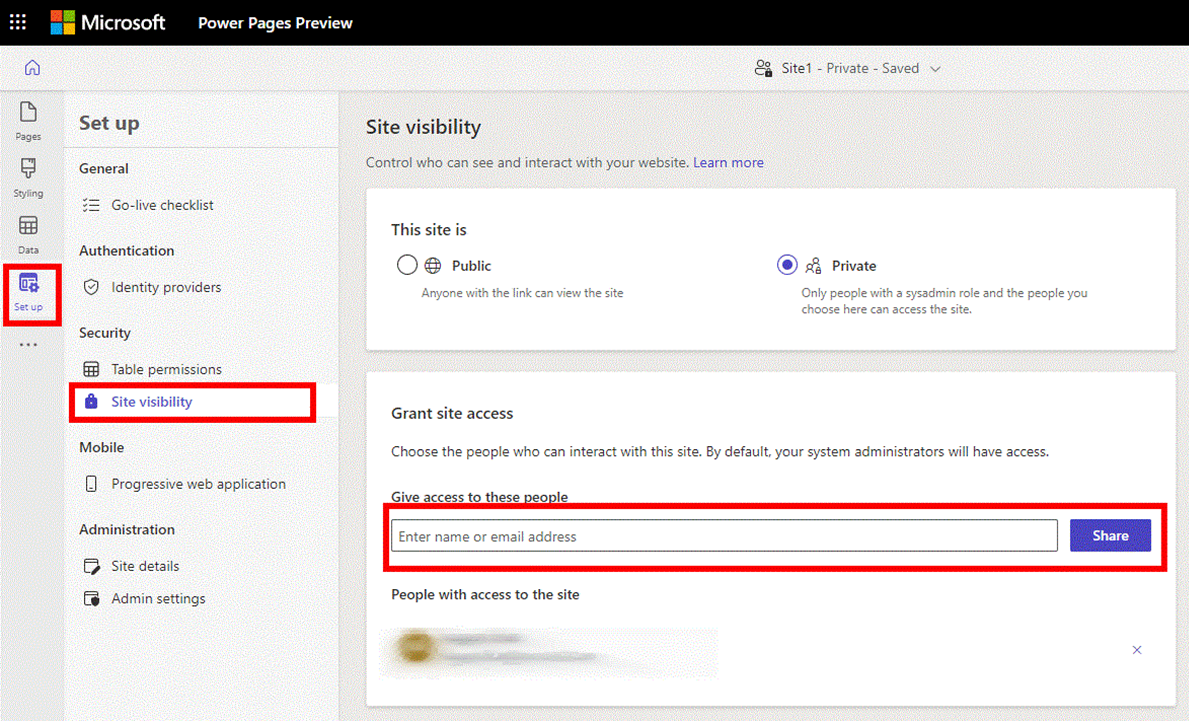
Not
Özel siteye erişim izni verilen kullanıcılar sitede otomatik olarak kimlik doğrulaması yapılmazlar. Harici hedef kitlelere nasıl erişim verebileceğinizi öğrenin.
Site görünürlüğünü değiştirmek için gereken izinler
Güvenlik rolü ve kiracı güvenlik ayarlarınız, sitenin görünürlüğünü değiştiremediğiniz belirler.
Aşağıdaki Microsoft Entra rollerinden birinin üyesi olan Hizmet yöneticileri site görünürlüğünü değiştirebilirler:
Kiracı düzeyinde ayar enableSystemAdminsToChangeSiteVisibility, true olarak ayarlandığında sistem Yöneticisi güvenlik rolü üyeleri site görünürlüğünü de değiştirebilir.
Kiracı düzeyinde ayar enableSystemAdminsToChangeSiteVisibility, false olarak ayarlanırsa Sistem Yönetici güvenlik rolü üyelerinin Microsoft Entra'de site görünürlüğünü yönetme izni olan özel bir güvenlik grubunun üyesi olması gerekir.
Kiracı düzeyinde ayarını değiştirme
Kiracı düzeyindeki ayarı enableSystemAdminsToChangeSiteVisibility değiştirmek için bir PowerShell komut dosyası kullanabilirsiniz.
Kiracı düzeyinde ayarın geçerli değerini almak için Get-TenantSettings komutunu kullanın. Örneğin:
$myTenantSettings = Get-TenantSettings
$ myTenantSettings.powerPlatform.powerPages
Not
Get-TenantSettings komutu, değeri null olan kiracı ayarlarını listeler. Kiracı düzeyinde ayarın enableSystemAdminsToChangeSiteVisibility varsayılan değeri boş, bu nedenle komut dosyasını ilk kez çalıştırdığınızda görünmez. Değerini true veya false olarak ayarladıktan sonra, ayarı listesinde görünür. Kiracı ayarının değeri boş olduğunda, Sistem Yöneticileri site görünürlüğünü değiştirebilir.
enableSystemAdminsToChangeSiteVisibility için bir değer ayarlamak üzere Set-TenantSettings komutunu kullanın. Aşağıdaki örnekte değer false olarak ayarlanır:
$requestBody = @{
powerPlatform = @{
powerPages = @{
enableSystemAdminsToChangeSiteVisibility = $false
}
}
}
Set-TenantSettings -RequestBody $requestBody
Site görünürlüğü denetimi verme
Tüm sistem yöneticilerinin site görünürlüğünü değiştirebilmelerini istemiyorsanız enableSystemAdminsToChangeSiteVisibility seçeneğini false olarak ayarlayın. Sonra site görünürlüğü yönetimini bir dizi kullanıcı kümesine devredebilirsiniz.
Microsoft Entra ID'deki güvenlik grubunu sistem yöneticileri ekleyin ve Grup sitesi görünürlük izinleri verin.
Power Platform yönetim merkezinde Power Pages siteleri seçin.
Web sitenizi seçin ve ardından Yönet seçeneğini belirleyin.
Güvenlik bölümünde Site görünürlüğünü yönetme izinleri'ni seçin.
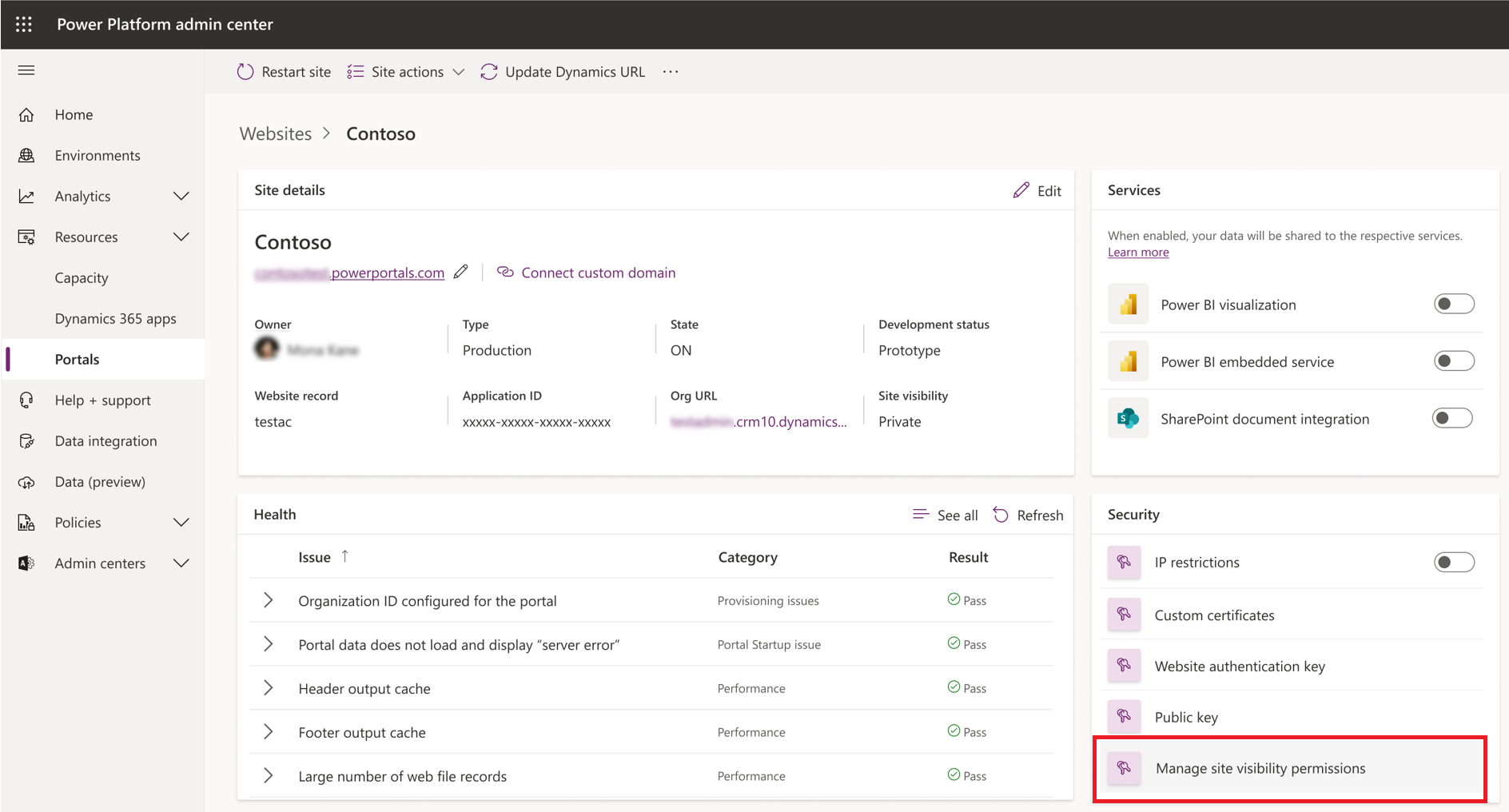
Site görünürlüğü denetimine temsilci seçmek istediğiniz belirli sistem yöneticilerini içeren güvenlik grubunu ekleyin.
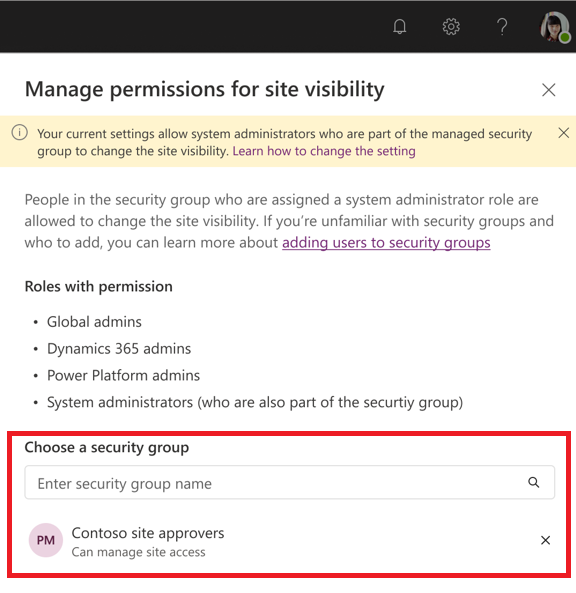
Güvenlik grubunu ekledikten sonra, gruptaki tüm sistem yöneticileri site görünürlüğünü yönetebilir. Grubun üyesi olmayan sistem yöneticileri site görünürlüğünü devre dışı olarak görür.
Bilinen sorunlar
Bir Web sitesi sağlandığında Microsoft Entra kimlik doğrulaması varsayılan olarak açıktır. Microsoft Entra kimlik doğrulamayı kapatırsanız özel Power Pages Web sitesi çalışmaz. Microsoft Entra kimlik doğrulamayı kapatmadan önce site görünürlüğünü ortak olarak değiştirin.
Ayrıca bkz.
Geri Bildirim
Çok yakında: 2024 boyunca, içerik için geri bildirim mekanizması olarak GitHub Sorunları’nı kullanımdan kaldıracak ve yeni bir geri bildirim sistemiyle değiştireceğiz. Daha fazla bilgi için bkz. https://aka.ms/ContentUserFeedback.
Gönderin ve geri bildirimi görüntüleyin